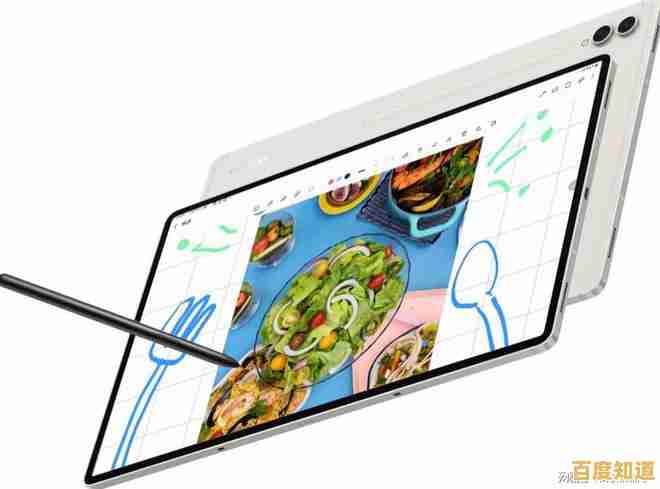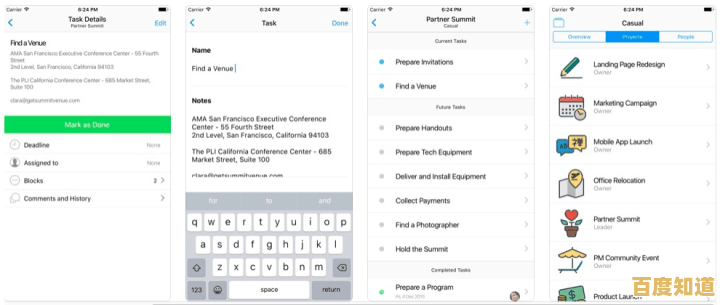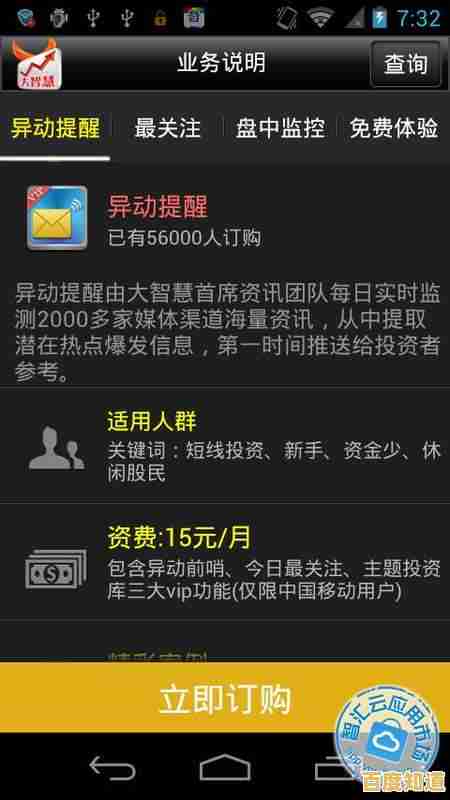Win11网络设置教程:手把手教你配置静态IP地址与DNS
- 问答
- 2025-10-24 07:59:36
- 38
哎 你说现在这网络啊 有时候自动获取IP就是不行 我上周就遇到了——家里新添了台打印机,手机连得上,笔记本死活找不到设备,折腾半天才发现是DHCP分配IP乱跳,所以啊 今天咱们就聊聊怎么在Win11里把IP地址“钉死”,手动设置静态网络配置。
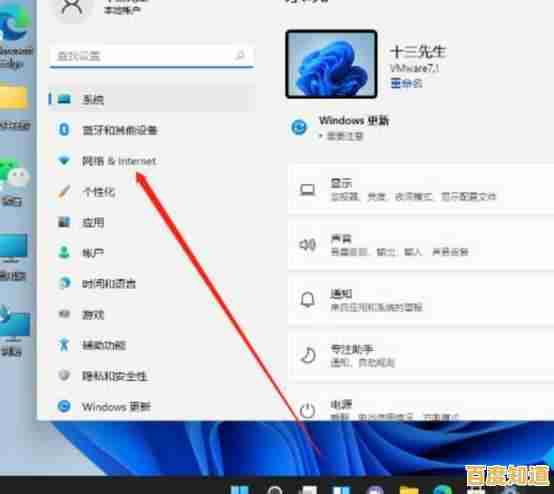
第一步 先别急着改设置
很多人一上来就直奔“网络和Internet设置”,呃 得先搞清楚该填什么数字,就像寄快递得知道详细地址对吧?按Win+R输入cmd,在黑窗口里敲ipconfig /all,找到“以太网适配器”或“WLAN适配器”那一段,重点记下:IPv4地址(比如192.168.1.105)、子网掩码(通常是255.255.255.0)、默认网关(一般是路由器地址,像192.168.1.1),还有DNS服务器(可能和网关相同)。

第二步 进入网络设置的核心区域 右键任务栏右下角那个小电脑图标,选“网络和Internet设置”……啊 或者直接从设置App进去也行,点“以太网”或“WLAN”,找到当前连接的网络,划到最下面有个“硬件属性”,这里会显示当前分配的IP,但 咦 居然没有直接编辑按钮?其实要再返回上一层,点“编辑”按钮(在IP分配旁边那个),选择“手动”才能开启开关。
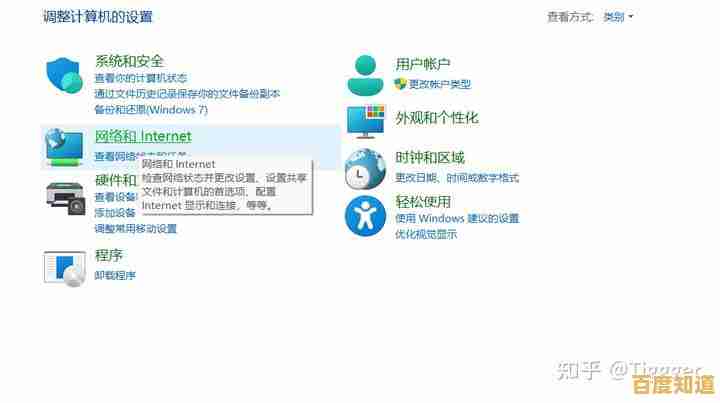
第三步 填参数时的坑我帮你踩过了 打开IPv4开关后,要填四组数据,IP地址前三位得和网关保持一致(比如网关是192.168.1.1,你的IP就设成192.168.1.xxx),最后一位选2-254之间没人用的数字,我上次偷懒用了101,结果和电视盒子冲突了……子网掩码通常填255.255.255.0就行,默认网关照抄之前记的路由器地址。
DNS设置有个小技巧 自动DNS经常抽风,我习惯用114.114.114.114(国内速度快)和8.8.8.8(谷歌的,解国外网站抽风),最近发现阿里云的223.5.5.5也挺稳,注意哦 首选和备用之间最好空一行再输,系统有时会吞掉第二个地址。
最后一步 测试连通性
保存后别急着关窗口,Win+X选终端(管理员),ping一下网关看通不通,比如ping 192.168.1.1 -t,要是出现“字节=32”就说明链路没问题,再ping www.baidu.com,如果能解析出IP代表DNS生效了,对了 改静态IP后如果上不了网,八成是IP冲突,换个数或者重启路由器试试。
手动设置IP就像给设备安个固定座位,特别适合NAS、监控摄像头这些需要长期稳定的设备,虽然多花五分钟,但以后排查网络问题会轻松很多——至少你知道该找谁不是吗?下次遇到打印机突然失踪,不妨试试这招。
本文由汪微婉于2025-10-24发表在笙亿网络策划,如有疑问,请联系我们。
本文链接:http://fengyu.xlisi.cn/wenda/61635.html